За последний год разным знакомым и родственникам купил уже штук шесть читалок Kindle. При всех несомненных достоинствах вроде надежности и скорости работы у творений Amazon есть один серьезный недостаток - по умолчанию они понимают очень мало форматов. Теоретически их можно перепрошивать, на практике оказалось гораздо проще и приятнее просто перевести весь процесс закачки книг в программу Calibre, которая и конвертирует в нужный формат и заливает на читалку одним кликом и ведет локальный каталог книг на домашнем компьютере. Сегодня я подробно опишу этот процесс для тех, кто плохо разбирается в компьютерах. Программа Calibre полностью и бесповоротно бесплатна, скачать ее можно здесь. При установке требуется задать каталог, в котором она будет хранить свою библиотеку книг - он спокойно переживает переустановки программы и перенос на другие компы. После установки видим главное окно (в котором конечно же не будет всей этой разнородной кучи книг):
Основной интерес представляет собой центральная часть окна со списком книг - все остальное используется редко. Разве что поиск чуть выше, который тоже демонстрируется на скришоте.
Со специфическими "книжными" форматами fb2/epub/mobi проще всего, так как они плавно и легко автоматически конвертируются в друг друга, а Calibre сам определит нужный формат для конкретного устройства. Для html, txt и doc добавится пара шагов, которые опишу чуть позже. Общий план взятия Парижа библиотеки таков:
1. Сохраняем файл с книгой во временный каталог стандартными средствами
2. В Calibre жмем на кнопку "Добавить книги", выбираем нужный каталог и файлы
3. Подключаем читалку к USB и здем пока она опознается и в Calibre в списке книг появится графа "На устройстве"
4. Выбираем нужные книги и нажимаем либо на кнопку либо на пункт в контекстном меню по правой кнопке мыши с говорящим названием "Отправить на устройство".
Как я уже говорил выше fb2, epub и mobi отконвертируются автоматом в зависимости от того, что поддерживает ваша читалка. Чуть сложнее с примитивными форматами. Хуже всего с doc так как в силу кучи ограничений от Microsoft свободные программы понимают его с трудом. Такой файл лучше всего пересохранить в txt или html. Эти два формата уже отконвертируются, но по умолчанию в них не будет метаданных - автора, названия книги, серии. Их придется прописать вручную.
Если мы сохраняем файл с сайта типа самиздата, то там по умолчанию напихано куча кривого говнокогда и ненужной фигни вроде общего заголовка страницы. Перед конвертацией это стоит удалить в любом редакторе - хоть Word хоть бесплатной Evernote, где для об]емный заметок с книгами лучше завести оффлайновый блокнот. Попробуtv загрузить что-то с самиздата, например четвертую часть Средневековой истории Галины Гончаровой.
1. Выделяем все содержимое самиздатовской книжки по Ctrl + A и вставляем в новую заметку Evernote
2. Удаляем шапку и подвал, кликаем правой кнопкой на заметку и выбираем "экспортировать"
3. Сохраняем html-файл
Само собой все это можно проделать в Word или любом другом редакторе, правда Word генерит кривой html который быдет конвертировать дольше. Если вы при этом услышите стоны, издаваемые призраками безвременно погибших программистов - не удивляйтесь.
Теперь можно вернутся в Calibre и внести некоторые измененив шаг 2 исходной инструкции
2.1 Выбираем нужный каталог и файл
2.2 Выбираем добавленную книжку в Calibre и жмем либо на кнопку либо на пункт в меню по правой кнопке "Редактировать метаданные"
2.3 Собственно прописываем хотя бы автора и название
После чего отправляем на читалку обычным способом, конвертация в данном случае может занять больше времени, индикатор прогресса спрятан в нижнем правом углу
При желании книгу можно удалить из читалки прямо из Calibre (оставив в библиотеке на компе) или сохранить сконвертированный файл на диск - делается это из все того же контекстного меню.

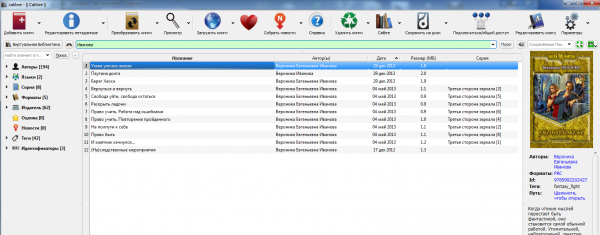

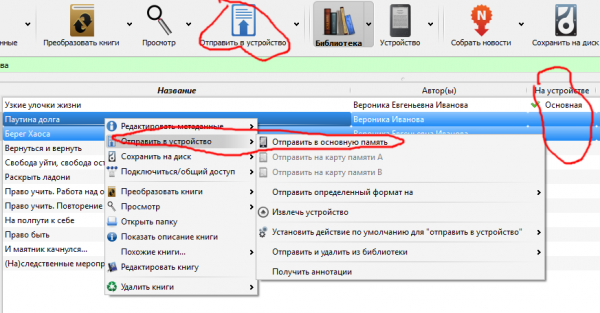
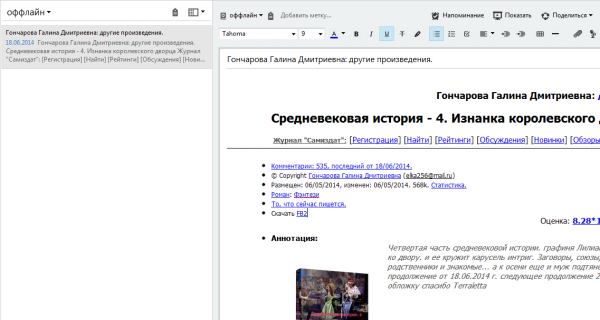
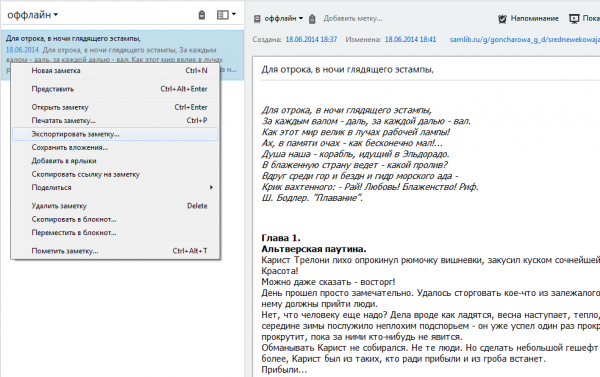
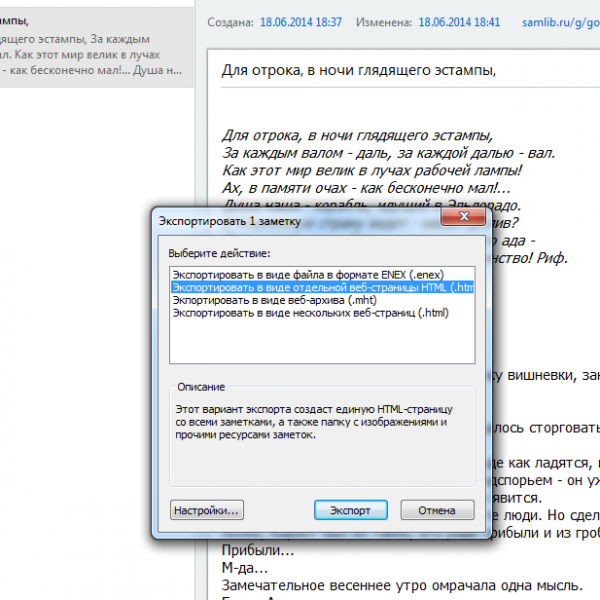
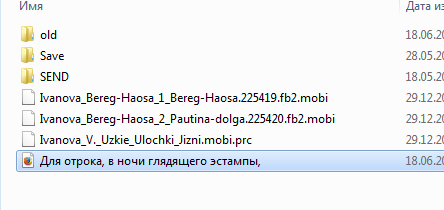
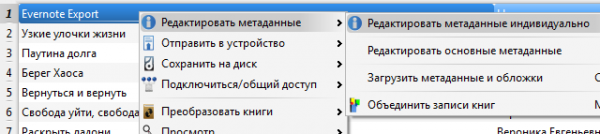
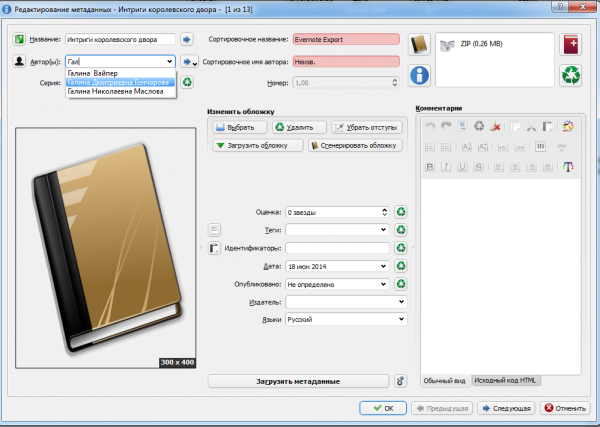

в отношении конкретно СамИздата...более простой и быстрый способ - идем на http://www.fanfics.me/index.php?section=fictofile, вводим ссылку и качаем fb2 или epub.
Попробовал, в сконвертированном файле полностью слетело все форматирование включая деление на абзацы. Одна стена монолитного текста.